有不少深度技术之家的小伙伴,很多都是80后的用户了,都喜欢玩红警2这款即时战略游戏,但是有一位用户却在win10纯净版系统上玩红警2游戏不能全屏的问题,窗口玩游戏看着眼睛累,影响玩耍的心情。那我们要如何解决游戏不能全屏呢?接下来,深度系统小编来分享一下具体的解决方法,并且不伤害电脑,保证一切完好。

方法如下:
第一步,修改进制数位 ,在运行中输入regedit进入注册表。
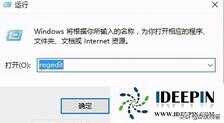
HKEY_LOCAL_MACHINE------SYSTEM------ControlSet001-------Control-------GraphicsDrivers-------Configuration

然后右键点击Configuration,选择查找,输入Scaling,在右框内即可看到scaling,右键scaling选择修改属,将数值改为3即可
2、桌面右键,点击“图形属性”也就是显卡里面的。
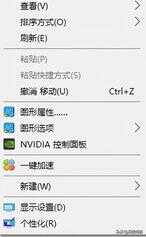
3、找到下面的内容,修改为“保持缩放比例”。
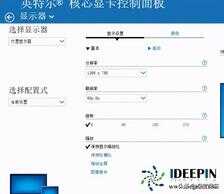
4、桌面右键“图形属性。
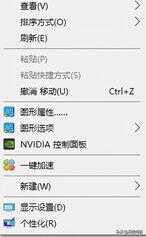
5、将里面的内容如下 改动为“缩放全屏”应用。
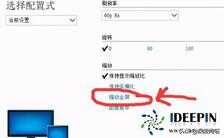
6、最后一步,好了,我们把电脑的屏幕比例,改为以前我们适应的那个就可以了!我的是1366*768。
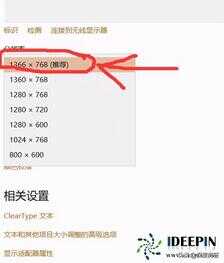
简单调节一下电脑屏幕比例即可,调节之后,大家在打开红警游戏就已经正常在运行了。那如果是其他游戏,比如CF或者魔兽玩游戏不能全屏的问题,可以试试下面的设置方法。
1、在Windows10系统主界面,我们右键点击开始按钮,在弹出菜单中选择“运行”菜单项。
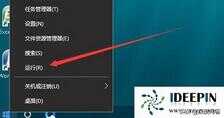
2、在打开的运行窗口中,我们输入命令regedit,然后点击确定按钮,打开注册表编辑器。
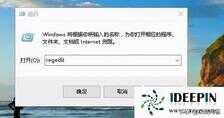
3、接下来在打开的注册表编辑器窗口中,定位到HKEY_LOCAL_MACHINESYSTEMControlSet001ControlGraphicsDriversConfiguration注册表项。
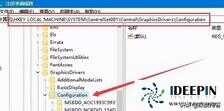
4、然后在Configuration注册表项下的各项中,找到Scaling注册表键值。
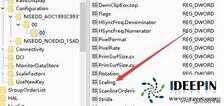
5、然后双击Scaling注册表键打开其编辑属性窗口,把其数值数据修改为3,最后点击确定按钮。

6、接着我们打开控制面板,然后在打开的控制面板窗口中找到“程序和功能”图标
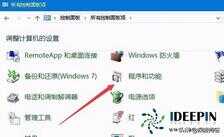
7、在打开的程序和功能窗口中点击左侧边栏的“启用或关闭Windows功能”快捷链接。
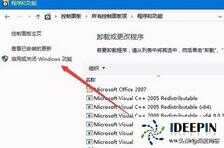
8、在打开的启用功或关闭Windows功能窗口中,找到“旧版组件”一项,选中其下的DirectPlay一项,最后点击确定按钮,安装DirectPlay后就可以使用用屏玩游戏了。
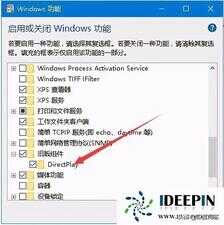
以上教程就是深度技术系统分享关于win10玩游戏不能全屏的解决方法,希望对大家有所帮助。








